Az Apple némi melegséget okoz a gyengébb akkumulátorokkal rendelkező régebbi telefonok CPU teljesítményének korlátozása miatt. Ha régebbi iPhone -ja van, valószínűleg rájött, hogy az évek során lelassult. De hogyan lehet biztos abban, hogy ez az akkumulátor? Az alábbiakban megtudhatja, hogy a telefon leáll -e, és mit tehet a javítás érdekében.
Miért gátolja az Apple a telefonokat?
Nemrég derült ki, hogy Az Apple szándékosan gátolja vagy lassítja a régebbi iPhone -okat. Ahogy az akkumulátor lemerül, az iOS szándékosan csökkenti a CPU feszültségét, segítve az eszköz hatékonyabb működését, miközben csökkenti a számítási teljesítményt. Ez hozzájárul ahhoz, hogy a felhasználók által bejelentett iOS-eszközök idővel lassabbak legyenek. Sokan ezt a lassulást annak tulajdonítják, hogy az alkalmazások és az iOS újabb verziói erősebb eszközökre készültek, és ez biztosan szerepet játszik. De úgy tűnik, hogy a lemerült akkumulátorok is hozzájárulnak.
1. Ellenőrizze a Geekbench pontszámokat
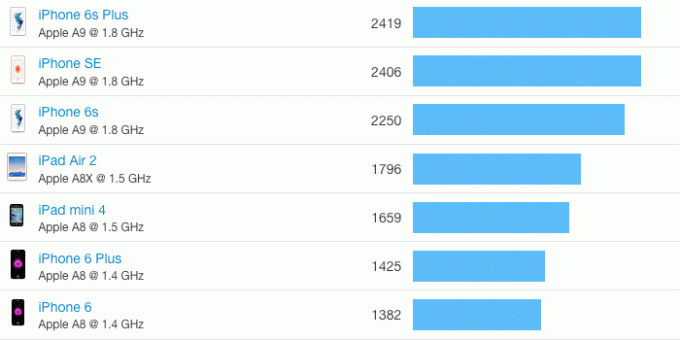
Az Apple fojtószelepe a Geekbench pontszámokon keresztül derült ki; ugyanezzel a módszerrel ellenőrizheti saját eszközeit.
1. Töltse le a Geekbench alkalmazás az App Store számára. Nem ingyenes, de olcsó.
2. Nyissa meg az alkalmazást az eszközén, és kattintson a „CPU” gombra a „Benchmark kiválasztása” alatt.
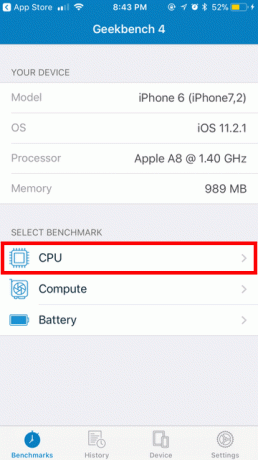
3. Kattintson a képernyő alján található „benchmark futtatása” gombra. A teszt két és húsz perc között kezdődik, de általában kevesebb, mint tíz percet vesz igénybe. A teszt futtatása előtt feltétlenül kapcsolja ki az alacsony fogyasztású módot, ha az be van kapcsolva.
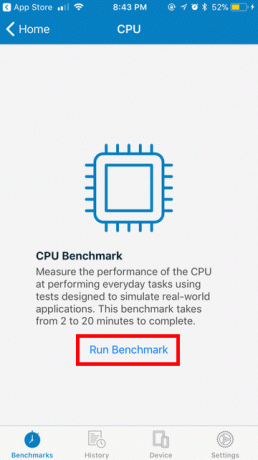
4. Várja meg a teszt befejezését. Amikor a teszt elkészült, négy számjegyű számot kap az eredményről. Keresse meg az „Egymagos pontszámot” a tetején.
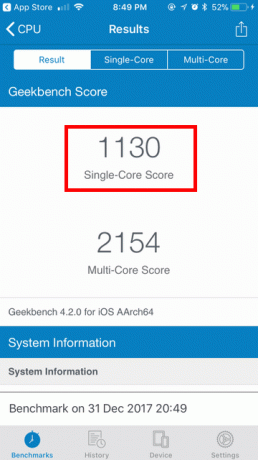
5. Ellenőrizze a pontszámokat más egymagosokkal szemben A Geekbench pontszámokat az eszköz más felhasználói jelentették hátha alacsonyabb a vártnál. Néhány pont nem nagy dolog, de ha több száz ponttal ki van kapcsolva, ez azt jelezheti, hogy a készülék nem működik olyan hatékonyan, mint korábban.
2. Keresse meg az akkumulátorra vonatkozó figyelmeztetéseket
Ha az iPhone akkumulátora jelentősen lemerült, akkor valójában figyelmeztetést kap a Beállítások alkalmazásban.
1. Lépjen a Beállítások alkalmazás „Akkumulátor” menüjébe.
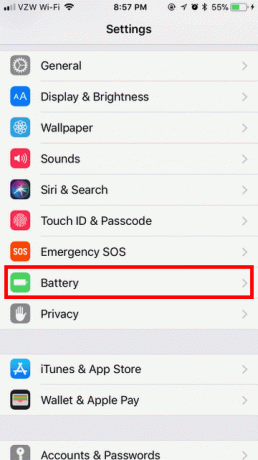
2. Keresse meg a figyelmeztetést, amely azt mondja: „Lehet, hogy az iPhone akkumulátorát szervizelni kell.” Ha nem látsz semmit, akkor jó!
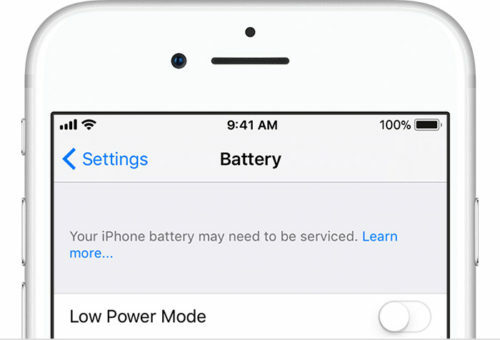
3. Ellenőrizze az akkumulátor állapotát
Ez egyfajta használt jelző, de ha az akkumulátor lemerült, akkor valószínű, hogy az iOS megfékezi a CPU teljesítményét a váratlan leállások ellen. Először is ne foglalkozzon az App Store alkalmazásokkal. Az iOS 10 óta az Apple megtiltotta a fejlesztőknek, hogy hozzáférjenek az eszköz akkumulátorával kapcsolatos részletes információkhoz. Ezek az eszközök nem árulnak el semmit, csak reklámokkal pótolják. Így ellenőrizheti az akkumulátor állapotát:
Vigye a készüléket az Apple áruházba: Az Apple a legjobb és legmegbízhatóbb akkumulátor teszteket kínálja. Sajnos időpontot kell kérnie, és fizikailag el kell utaznia az Apple áruházba a készülékével. Ez gyakran kényelmetlen vagy akár lehetetlen a távolabbi ügyfelek számára.
Használjon Mac alkalmazást: segítségével ellenőrizheti iPhone akkumulátorának állapotát kókuszAkkumulátor. Ezt az alkalmazást általában MacBook akkumulátorokhoz használják, de a csatlakoztatott iPhone -okat is ellenőrizheti. Csatlakoztassa iPhone -ját a Mac számítógépéhez, és indítsa el az alkalmazást, és válassza az „iOS eszköz” lehetőséget felülről. Ha az akkumulátor kapacitása a tervezett kapacitás körülbelül 80% -a, akkor ideje cserét kérni.
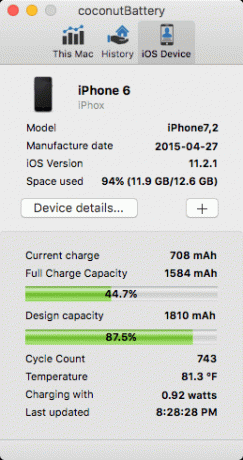
Használja a Mac Console alkalmazását: Nyissa meg az alkalmazást Mac számítógépén az „Alkalmazások/segédprogramok” részben, kattintson az iOS -eszközre az oldalsávon, és keresse meg a „batteryhealth” kifejezést a keresőmezőben. Kattintson a megjelenő üzenetre, és keresse meg az „BatteryHealth” elemet az ablak alján található részletek panelen. Ha azt mondja: „Jó”, az akkumulátor egészséges.
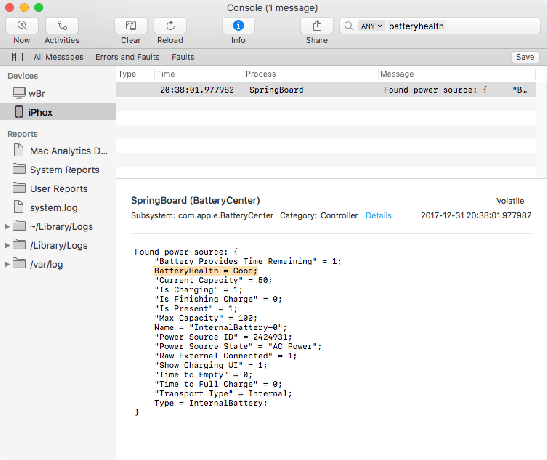
Hogyan lehet kijavítani az Apple fojtását a telefonon
Ha felfedezi, hogy az iOS gátolja a telefont, akkor az egyetlen módja annak, hogy kijavítsa most, az akkumulátor cseréje. Bocsánatkérés a titokban lassított eszközökért, Az Apple akkumulátorcserét kínál régebbi iPhone -okon csak 29 USD -ért, ami 50 USD kedvezmény a korábbi 79 USD -os árhoz képest. Csak az iPhone 6, iPhone 6 Plus, iPhone 6s, iPhone 6s Plus és iPhone SE jogosult a programra, és a kedvezményes ár 2018 -ig érvényes. Ezt a kedvezményes árat csak akkor kapja meg, ha az akkumulátort ki kell cserélni, így valószínűleg az iPhone -nak először meg kell buknia az Apple akkumulátor tesztjét. Az Apple azt is elmondja, hogy 2018 elején új iOS -frissítést fog kiadni, amely „olyan új funkciókat kínál, amelyek jobban átlátják a felhasználók számára az iPhone akkumulátorának állapotát”.
Következtetés: Ez megismétlődik?
Az Apple bocsánatot kért mindezektől az energiaproblémáktól, de a titkos fojtás az iOS -eszközök állandó jellemzője lesz? Szinte biztosan nem. A felháborodásnak köszönhetően az Apple valószínűleg vagy tájékoztatja a felhasználót a fojtószelepről, vagy lehetőséget biztosít annak letiltására.
Társult vállalkozás közzététele: A Make Tech Easier jutalékot szerezhet a linkjeinken keresztül vásárolt termékekért, ami támogatja az olvasóinkért végzett munkát.


